- Pengarang Abigail Brown [email protected].
- Public 2023-12-17 06:56.
- Diubah suai terakhir 2025-01-24 12:18.
Apa yang Perlu Diketahui
- Windows: Buka tetingkap File Explorer. Pilih folder Muat Turun. Serlahkan fail yang ingin anda padamkan. Klik kanan dan pilih Delete.
- macOS: Buka Finder dan pilih Muat Turun (di bawah Kegemaran). Serlahkan fail untuk dialih keluar, kemudian pilih Fail > Alih ke Sampah.
- Android: Buka penyemak imbas Chrome, ketik butang menu. Pilih Muat Turun. Di sebelah item yang ingin anda padamkan, pilih butang menu > Delete.
Setiap kali anda memuat turun fail melalui penyemak imbas web, ia disimpan pada pemacu keras peranti anda dan kekal di sana walaupun selepas ia tidak diperlukan lagi. Dari masa ke masa, muat turun ini mengambil ruang cakera keras. Berikut ialah cara untuk mengalih keluar muat turun tersebut daripada lokasi muat turun lalai pada mana-mana sistem pengendalian.
Cara Memadam Muat Turun dalam Windows
Mengakses Penjelajah Fail membolehkan anda mengalih keluar fail yang dimuat turun.
-
Buka tetingkap File Explorer baharu.

Image -
Pilih folder Muat Turun, selalunya ditemui dalam anak tetingkap menu kiri di bawah PC Ini, Akses Pantas atau kedua-duanya. Jika anda tidak melihat pilihan itu, anda mungkin perlu menavigasi ke C:\Users\ nama pengguna Downloads secara manual.

Image Di laluan itu, C: ialah huruf pemacu yang mengandungi pemasangan Windows anda dan nama pengguna ialah nama pengguna anda pada PC anda.
-
Senarai fail dan folder yang dimuat turun muncul. Pilih satu atau lebih yang ingin anda padamkan dan klik kanan.

Image Cara pantas untuk memilih semua fail dalam folder muat turun adalah dengan mengklik satu fail dan kemudian gunakan pintasan papan kekunci Ctrl+ A. Itu menyerlahkan semua fail dan folder dalam folder Muat turun. Kemudian, anda boleh memadamkan semua fail pada satu masa.
-
Dalam menu konteks yang dipaparkan, klik Delete.
Kaedah lain untuk memadam fail dan folder ini adalah dengan menekan kekunci Delete pada papan kekunci selepas memilih fail atau untuk memilih Deletepilihan daripada menu Fail.

Image - Dialog amaran mungkin muncul, bertanya sama ada anda pasti mahu mengalihkan muat turun ini ke Tong Kitar Semula. Klik Ya untuk meneruskan.
- Muat turun diletakkan dalam Tong Kitar Semula tetapi masih berada pada cakera keras. Akibatnya, anda belum mengosongkan sebarang ruang storan baharu sehingga anda mengosongkan Tong Kitar Semula.
Cara Memadam Muat Turun dalam macOS
Apl Finder boleh membantu anda mencari muat turun untuk dipadamkan.
-
Lancarkan apl Finder melalui ikon muka senyuman yang terdapat di penjuru kiri sebelah bawah skrin, dalam Dok macOS.

Image -
Tetingkap Finder baharu muncul. Klik Muat Turun, terletak di anak tetingkap menu kiri di bawah tajuk Kegemaran.

Image - Fail yang anda muat turun ke lokasi lalai muncul dalam folder ini. Pilih satu atau lebih fail untuk dipadamkan.
- Seret fail secara manual ke Sampah, terletak di penjuru kanan sebelah bawah skrin atau pilih Fail >Alihkan ke Sampah daripada menu Pencari . Anda juga boleh menggunakan Arahan +Padam pintasan papan kekunci untuk mengalihkan muat turun ini ke Sampah.
-
Muat turun dialihkan ke Sampah tetapi masih ada pada pemacu keras. Untuk mengalih keluar fail sama sekali, pilih Finder daripada menu di bahagian atas skrin dan klik Kosongkan Sampah apabila menu lungsur turun. Anda juga boleh menggunakan Command+ Shift+ Delete pintasan papan kekunci untuk memadam semua fail dalam Sampah tong sampah.
Mengambil tindakan ini akan memadamkan semua fail yang terkandung dalam Sampah macOS, bukan sahaja muat turun terbaharu. Anda tidak boleh memulihkan ini selepas fakta, jadi pastikan tiada apa-apa yang penting dalam Sampah sebelum meneruskan.
- Mesej amaran muncul, bertanya sama ada anda pasti mahu memadamkan semua item dalam Sampah secara kekal. Pilih Kosongkan Sampah untuk meneruskan.
Cara Memadam Muat Turun dalam Android
Pada versi Android yang lebih baharu, anda boleh memadamkan muat turun daripada penyemak imbas Chrome, dipasang secara lalai dalam sistem pengendalian Google.
-
Buka penyemak imbas Chrome.
Jika anda mempunyai versi Android yang lebih awal, anda mungkin perlu membuka penyemak imbas stok sebaliknya. Versi ini juga mempunyai ikon Muat Turun dalam kumpulan utama apl. Jika telefon atau tablet anda mempunyai pilihan ini, anda boleh mencari dan mengalih keluar fail yang dimuat turun dari sana juga.
- Ketik butang menu, yang terletak di penjuru kanan sebelah atas dan diwakili oleh tiga titik dijajar menegak.
- Apabila menu lungsur muncul, pilih Muat turun.
-
Senarai fail yang dimuat turun sebelum ini muncul di bawah tajuk My Files. Pilih butang menu yang terletak di sebelah kanan fail yang ingin anda padamkan, diwakili oleh tiga titik sejajar menegak. Apabila menu pop keluar muncul, ketik Padam.

Image - Ulangi tindakan ini untuk setiap muat turun yang ingin anda padamkan.
Cara Memadam Muat Turun dalam iOS
Berbeza dengan sistem pengendalian lain dalam tutorial ini, iOS tidak menyediakan satu lokasi tempat fail yang dimuat turun boleh diakses dan dipadamkan. Walau bagaimanapun, terdapat cara untuk mengosongkan sedikit ruang pada iPad, iPhone atau iPod touch anda dengan mengalih keluar foto, video, fail audio seperti muzik dan podcast, serta dokumen.
Bergantung pada tetapan, sesetengah fail ini mungkin disimpan dalam iCloud sahaja dan bukan pada peranti anda, jadi mengalih keluarnya tidak akan mengosongkan sebarang ruang storan. Untuk menyemak ruang storan yang tersedia sebelum dan selepas memadam item atau kumpulan item, pergi ke skrin Utama dan pilih Tetapan > Umum >Storan iPhone Di bahagian atas skrin seterusnya, anda akan melihat graf bar yang menunjukkan jumlah ruang yang anda gunakan.
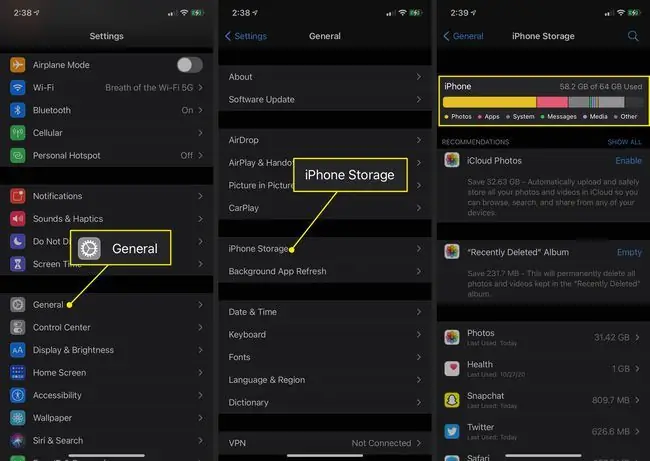
Padam Foto
Foto boleh menggunakan jumlah ruang storan yang mengejutkan pada peranti iOS anda. Untuk mengalih keluar apl yang anda tidak mahu lagi, mula-mula buka apl Foto dan ketik Pilih, yang terletak di penjuru kanan sebelah atas. Seterusnya, ketik setiap foto yang ingin anda padamkan supaya foto itu mempunyai tanda semak biru dan putih yang mengiringinya. Akhir sekali, pilih ikon tong sampah di penjuru kanan sebelah bawah skrin dan ketik Padam Foto daripada menu timbul.
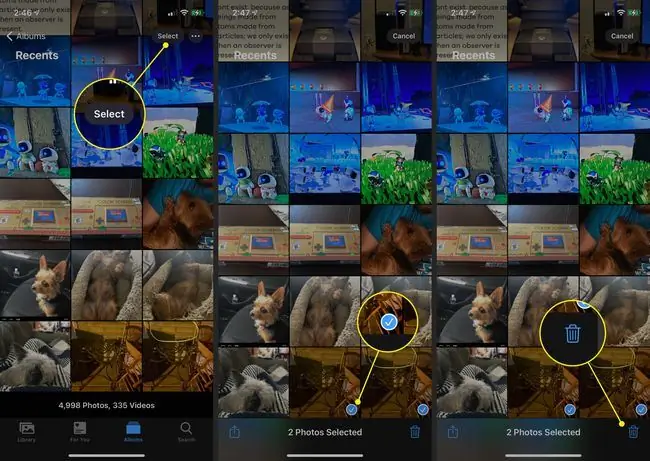
Padam Video
Video boleh menggunakan lebih banyak ruang, terutamanya video yang panjangnya ketara. Ikuti langkah yang sama yang anda lakukan untuk memadam foto, sebaliknya pilih Video daripada menu Jenis Media dalam Fotoapl.
Padam Muzik dan Audio
Muzik dan audio lain boleh menggunakan ruang storan yang berharga, terutamanya apabila anda memegang fail yang anda tidak akan dengar lagi atau yang anda sandarkan di tempat lain. Untuk mengalih keluar ini, mula-mula, buka apl Apple Music dan pilih ikon Library di penjuru kiri sebelah bawah skrin. Daripada skrin Library, pilih kategori yang sesuai (Artis, Album, Lagu atau kategori lain) dan cari fail atau kumpulan fail yang ingin anda padamkan. Ketik dan tahan item yang dimaksudkan sehingga menu timbul muncul. Pilih Padam daripada Perpustakaan
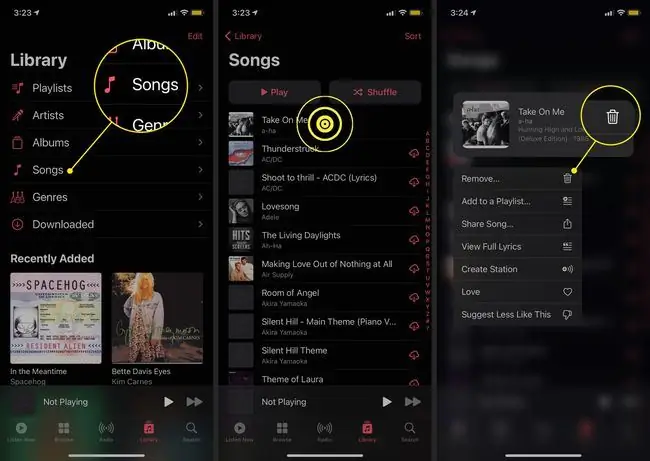
Padam Fail Lain
Anda mungkin telah memuat turun, mencipta atau menyimpan jenis fail lain pada peranti iOS anda yang anda tidak perlukan lagi. Begini cara untuk memadamkannya.
- Buka apl Fail dan ketik Semak imbas, yang terletak di penjuru kanan sebelah bawah.
- Berbilang folder dipaparkan, setiap satu mencatatkan bilangan item di dalamnya. Ketik folder yang mengandungi fail yang ingin anda padamkan.
-
Pilih menu tiga titik di penjuru kanan sebelah atas.

Image - Pilih Pilih.
- Ketik fail yang ingin anda alih keluar supaya tanda semak biru dan putih mengiringi setiap fail.
-
Ketik ikon tong sampah di penjuru kanan sebelah bawah skrin untuk menyelesaikan proses.

Image






